Se il vostro dispositivo Android fallisce nel connettersi con Gestore Cellulari di Apowersoft, il programma non riuscirà a mostrare i contatti, gli SMS e i registri chiamate del dispositivo. Assicuratevi che la connessione tra il vostro dispositivo e Gestore Cellulari di Apowersoft sia normale.
Se la connessione tra il vostro dispositivo e Gestore Cellulari di Apowersoft è OK ma non si riesce a leggere contatti, SMS e registri chiamate, la ragione principale può essere che il gestore di permessi stia impedendo ad Gestore Cellulari di Apowersoft di accedere. Seguite questi passaggi:
1
Consentite i permessi
A. Consentite il permesso con il sistema del telefono:
Prendiamo il Samsung Galaxy Note Edge come esempio:
Aprite le Impostazioni sul telefono > Cliccate su Applicazioni > Permessi applicazioni > Gestore Cellulari di Apowersoft > Selezionate tutto.

Per consentire il permesso di altre marche, riferitevi al Samsung Galaxy Note Edge.
B. Consentite il permesso con le app di sicurezza:
Se avete installato delle app di sicurezza sul telefono, seguite il processo di seguito per attivare i permessi di Gestore Cellulari di Apowersoft.
Aprite l’app > Cliccate su gestore di permessi > Applicazioni > Rendete affidabile Gestore Cellulari di Apowersoft o consentite tutti i permessi per Gestore Cellulari di Apowersoft.
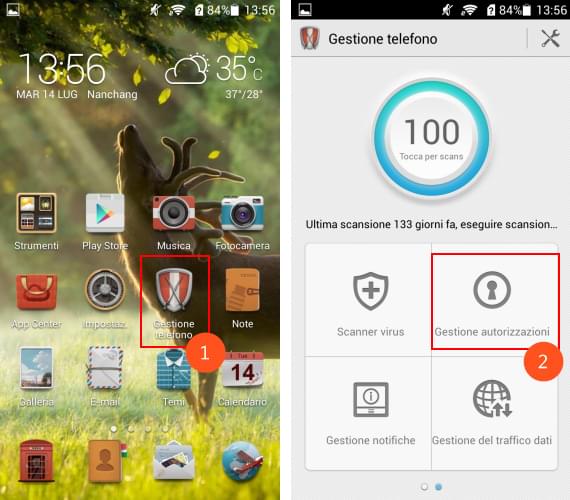
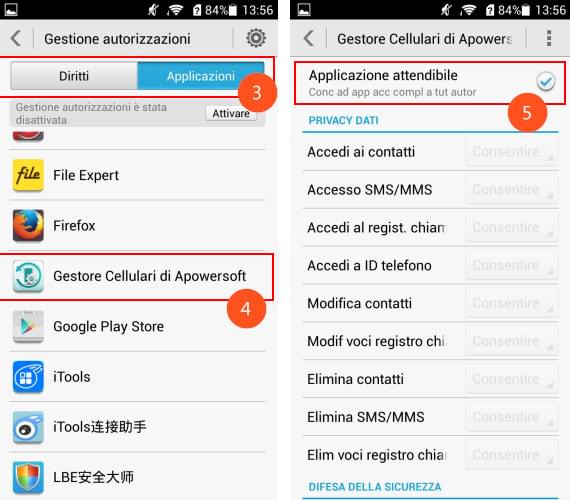
C. Consentite il permesso con un prompt:
Quando usate Gestore Cellulari di Apowersoft per leggere i contatti, gli SMS e i registri chiamate, il prompt di seguito salterà fuori sul vostro telefono. Seguite questi passaggi per completare l’operazione.
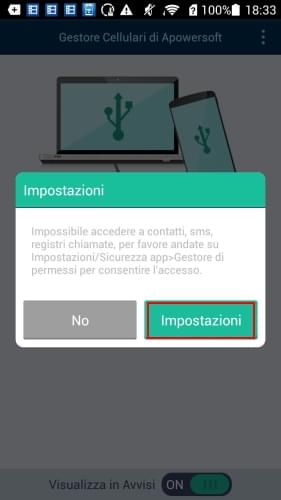
2
Aggiornate l’interfaccia contatti/SMS/registri chiamate
Dopo aver finito l’autorizzazione, aprite Gestore Cellulari di Apowersoft > Cliccate sulla tabella Contatti/SMS/Registri chiamate > Aggiornate.
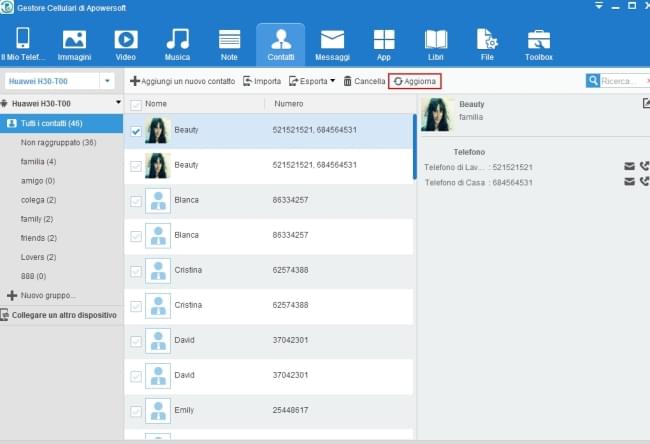

Lascia un commento